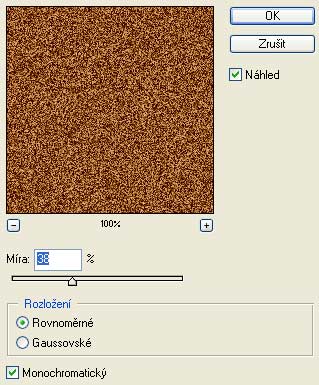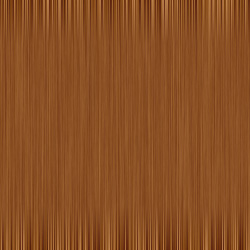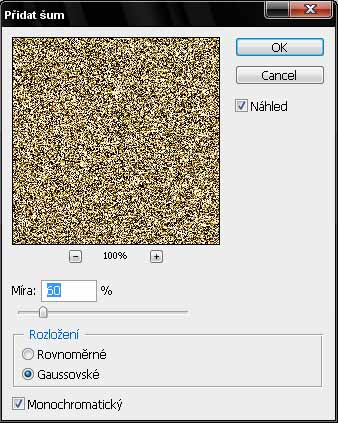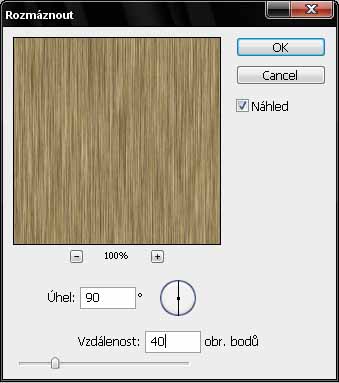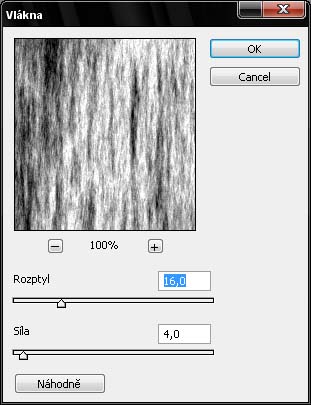Velmi snadný a rychlý návod na textury dřeva.
Dnes si ukážeme jak se dají udělat textury dřeva, které můžete využít na webu, v grafických pracích nebo jako texturu do hry. Uvedu zde tři příklady. Postupů, jak dosáhnout výsledku, je velké množství. Proto tento článek berte spíš jen jako odrazový můstek k těm dalším postupům.
I. postup
- Vvytvoříme si nový dokument o velikosti 250 × 250 px a pozadí vyplníme hnědou barvou (#8C5117).
- Aplikujeme filtr Šum – Přidat šum… (Noise – Add Noise…). Parametry nastavte podle obrázku:
- Nakonec obrázek rozmázneme filtrem Rozostření – Rozmáznout (Blur – Motion Blur)
- Pokud vznikne nehezký okraj, můžete ho odstranit pomocí nástroje Oříznutí.

II. postup
- Začneme novým dokumentem o velikosti 250 × 250 px a pozadí vyplníme &A58541.
- Aplikujeme filtr Šum – Přidat šum… (Noise – Add Noise…). Parametry nastavte podle obrázku:
- Obrázek rozmázneme filtrem Rozostření – Rozmáznout (Blur – Motion Blur)
- Vzniklé ošklivé okraje ořízněte nástrojem Oříznutí.
- Vytvořte novou vrstvu [Ctrl + Alt + Shift + N]. Nastavte barvu popředí na černou, barvu pozadí bílou [D]. Použijte filtr Vykreslení – Oblaka. U této vrstvy nastavte režim prolnutí na Ztmavit barvy. Hodnotu Krytí nastavte od 30 do 40.
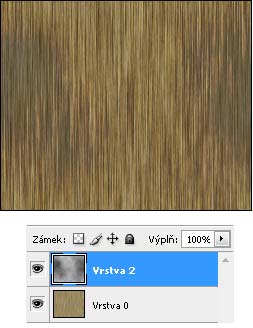
III. postup
- Otevřeme nový dokument o velikosti 300 × 300 px a pozadí černé.
- Nastavte barvu popředí na černou, barvu pozadí bílou [D].
- Aplikujte filtr Vykreslení – Vlákna. Parametry nastavte podle obrázku:
- Vytvořte novou vrstvu [Ctrl + Alt + Shift + N]. Tu vyplňte hnědou barvou (#573E16). Režim prolnutí vrstvy nastavte na Násobit.

Doufám, že se vám tyto ukázky líbily a byly pro vás inspirací k tvorbě vašich vlastních textur.